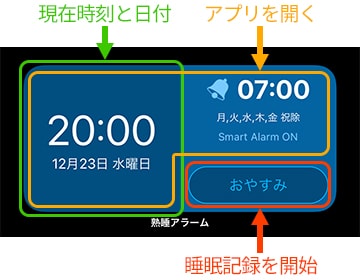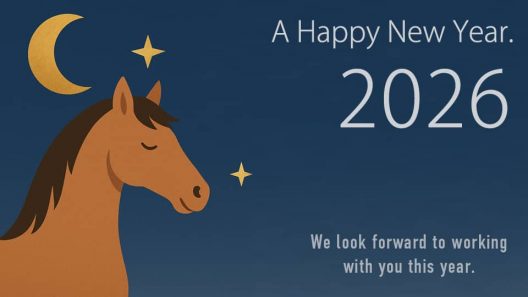iOS版のVer4.6.0にて、iOS 14のウィジェットが利用できるようになりました。
iOS 14のウィジェットとは?
iOS 14のウィジェットは、ホーム画面と「今日の表示」に追加できるミニアプリです。以下の図は、熟睡アラームのウィジェットをホーム画面と「今日の表示」に追加した例です。
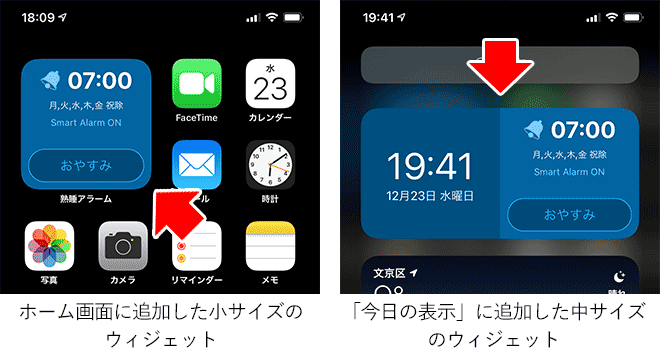
ウィジェットは3種類のサイズがあり、上の例では、ホーム画面に小サイズ、「今日の表示」に中サイズを追加しています。いずれのサイズも次に鳴るアラーム設定が表示され、ウィジェットをタップすれば即座に睡眠記録が開始されます。
通常なら「熟睡アラームアプリを探す」→「アプリを開く」→「おやすみ」をタップする流れになりますが、ウィジェットを使えばホーム画面から直接[おやすみ]を実行できます。操作を短縮できるのがウィジェットの便利なところです。
選べるウィジェットは3種類
熟睡アラームウィジェットの3つサイズをそれぞれご紹介しましょう。
小サイズ
アプリ4マス分の大きさの「小サイズ」ウィジェットです。

次に鳴るアラーム設定が表示されており、ウィジェットをタップすると睡眠記録を開始します。
中サイズ(おすすめ)
アプリ8マス分の大きさの「中サイズ」ウィジェットです。

ウィジェット右側には次に鳴るアラーム設定と[おやすみ]ボタンがあり、ウィジェット左側には現在の日時が表示されます。ウィジェット右側の[おやすみ]をタップすると、睡眠記録を開始します。[おやすみ]以外の場所をタップすると、睡眠記録を開始せずそのまま熟睡アラームが開きます。
大サイズ
アプリ16マス分の大きさの「大サイズ」ウィジェットです。

ウィジェット下部には次に鳴るアラーム設定と[おやすみ]ボタンがあり、上部には現在の日時が表示されます。ウィジェット下部の[おやすみ]をタップすると、睡眠記録を開始します。[おやすみ]以外の場所をタップすると、睡眠記録を開始せずそのまま熟睡アラームが開きます。
大サイズウィジェットは少し無駄な余白が多いので、いずれもう少し便利な情報が加えられればと思っています。
おすすめは「中サイズ」
小サイズのウィジェットは、技術的な問題で睡眠記録をせずに単に熟睡アラームを開ことができません。その点「中サイズ」は、
✓ 睡眠記録せずに熟睡アラームを開くことができる
✓ 時計ウィジェットとして使える
というアドバンスがあるので、おすすめは「中サイズ」です。
また、アラームが鳴っている最中に誤ってアプリを閉じてしまった場合でも、ホーム画面のウィジェットから「スヌーズ」や「アラーム停止」ができるので便利です。

ウィジェットを一度も使ったことが無い方は、是非この機会にウィジェットの便利さを体験してみてください。
ウィジェットの設置方法
ここではホーム画面にウィジェットを追加する方法を簡単にご紹介します。ウィジェットをさらに詳しく知りたい方はAppleの記事をご覧ください。
| STEP1 | ホーム画面のアプリが無いエリアを長押しし、アプリがグラグラと揺れ始めたら画面左上の[+]ボタンをタップします。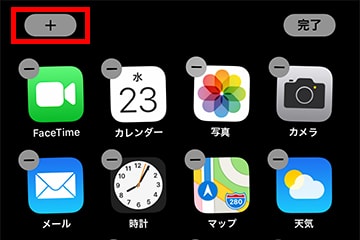 |
|---|---|
| STEP2 | アプリのリストから[熟睡アラーム]を選んでをタップします。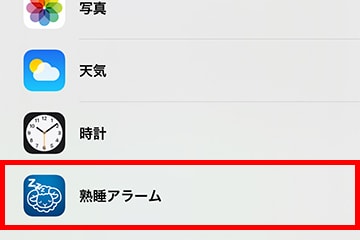 |
| STEP 3 | 左右スワイプでサイズを選び、画面下部の[ウィジェットを追加]ボタンをタップします。これでホーム画面にウィジェットが追加されます。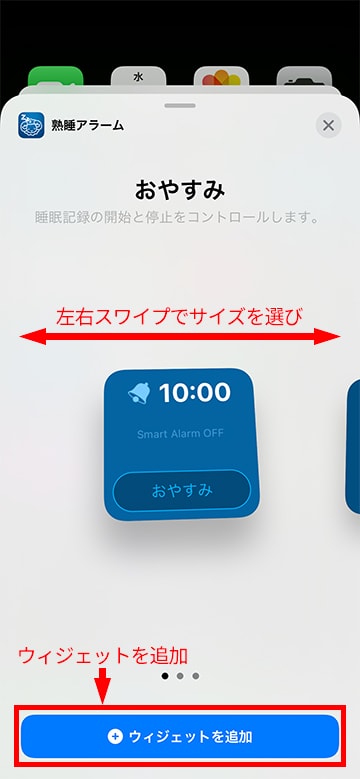 |
スタックを活用する
ホームに設置できるiOS 14のウィジェットはとても便利ですが、たくさんのウィジェットをホームに置いてしまうと、ウィジェット非対応のアプリが使いづらくなるかもしれません。
そこでおすすめなのが、ウィジェットのスタックです。同じ大きさのウィジェットを重ねることで、上下スワイプですばやくウィジェットを切り替えることができます。
中サイズウィジェットをスタックさせるための方法やコツを動画にしてみましたので、参考にしてみてください。